スケジュールの指定
ジョブの保存/編集画面の「開始」タブで、ジョブが実行される日時等を指定できます。また、定期的に行うか、1度だけ実行するかを選択できます。実行する日付、曜日の設定可能項目は、ジョブの種類によって異なります。
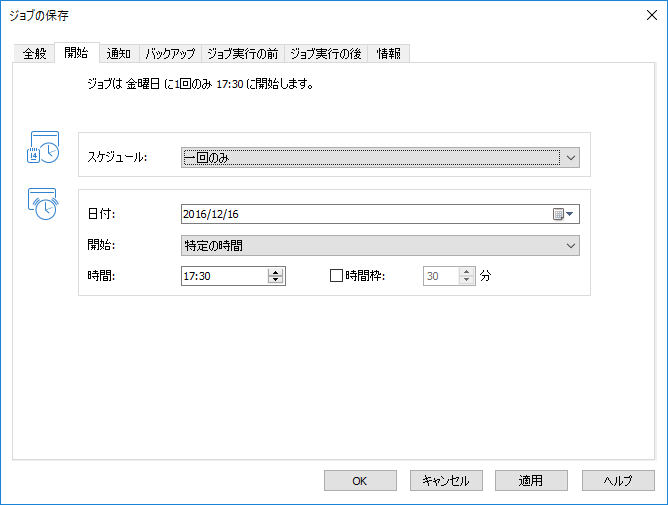
スケジュールには、次の7種類があります。
l 「1回のみ」
Ø
日付 - ジョブを実行する日付を指定します。
l 「毎日実行する」
Ø 日付 - ジョブを実行する日付を指定します。指定した日付からジョブが実行されます。
Ø
間隔(任意) - 例えば「2」を指定すると1日置きに実行できるようになります。毎日実行する場合は「1」を指定します。
l 「毎週実行する」
Ø 曜日 - ジョブを実行する曜日を指定します。
Ø 開始日 - ジョブの実行を開始する日付を指定します。指定した日付からジョブが開始されます。
Ø 終了日(任意) - ジョブの実行を終了する日付を指定できます。指定した日付以降はジョブは実行されません。
Ø
間隔(任意) - 例えば「2」を指定すると2週間置きに実行できるようになります。毎週実行する場合は「0」を指定します。
l 「デバイス接続時」
Ø
接続デバイス - ここで指定したデバイスが接続されたときにジョブが開始されます。
l 「システム起動時」
Ø
指定可能なオプションはありません。これはWindowsが起動した直後にジョブを実行します。
l 「ログオン時」
Ø
指定可能なオプションはありません。これはいずれかのユーザーがログオンした直後にジョブを実行します。ログオンする前(Windows起動時点)では実行されません。
l 「今すぐ」
Ø 指定可能なオプションはありません。これはジョブの設定完了後すぐに開始されます。
「1回のみ」、「毎日実行する」、「毎週実行する」、「デバイス接続時」共通の設定
l 時間(「デバイス接続時」を除く) - ジョブを実行する時間を指定します。実際のジョブの実行時間は、指定時間より数分程度遅れることがあります。
l 時間枠(任意) - ジョブを実行する時間帯を指定できます。たとえば、時間枠を30分に指定したとき、ジョブの実行時間にパソコンが電源OFFなどで実行できなかった場合に、実行時間から30分以内に実行可能状態になったときにジョブが実行されます。時間枠を指定しなかった場合は、ジョブの実行は次回に持ち越されます。